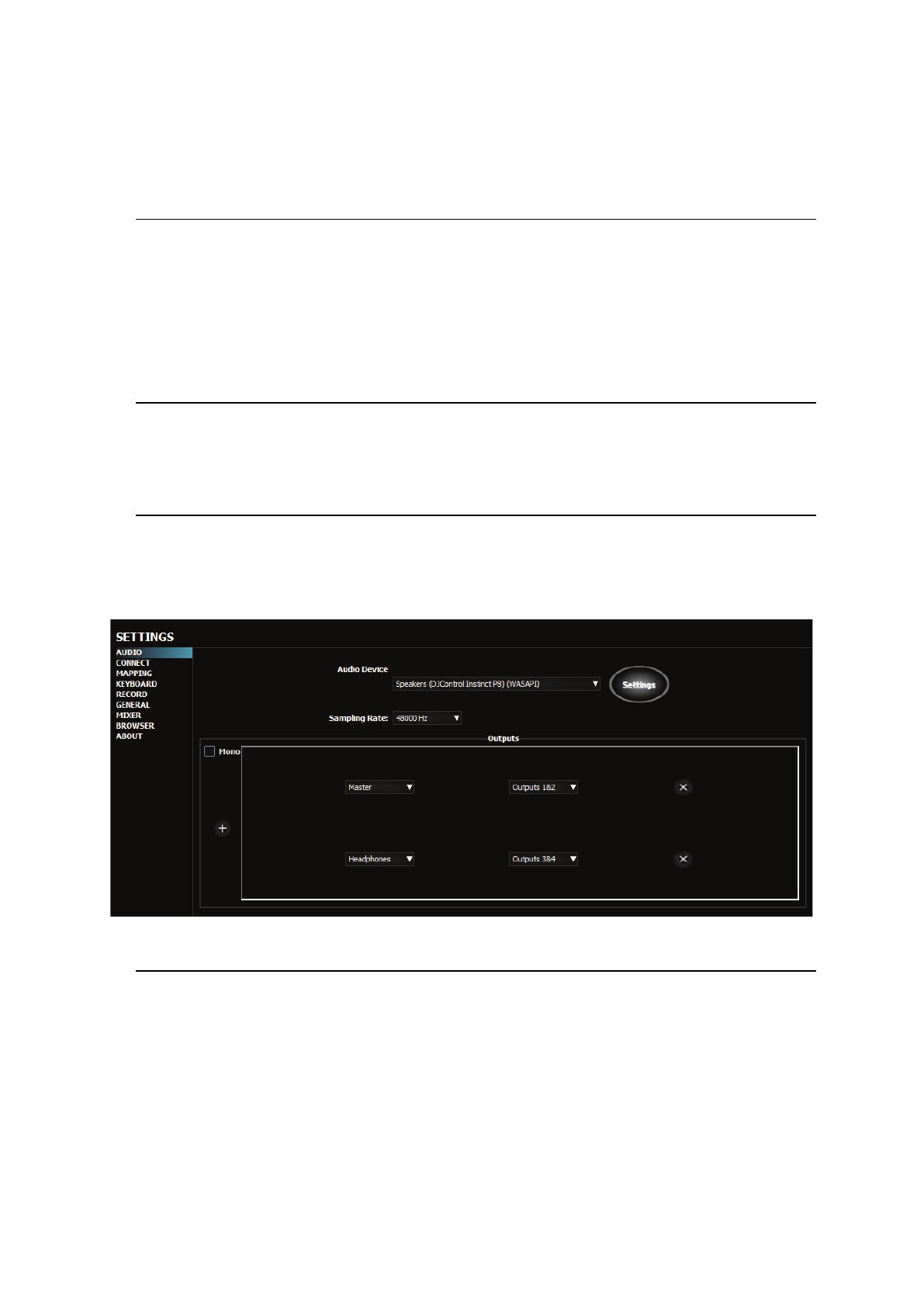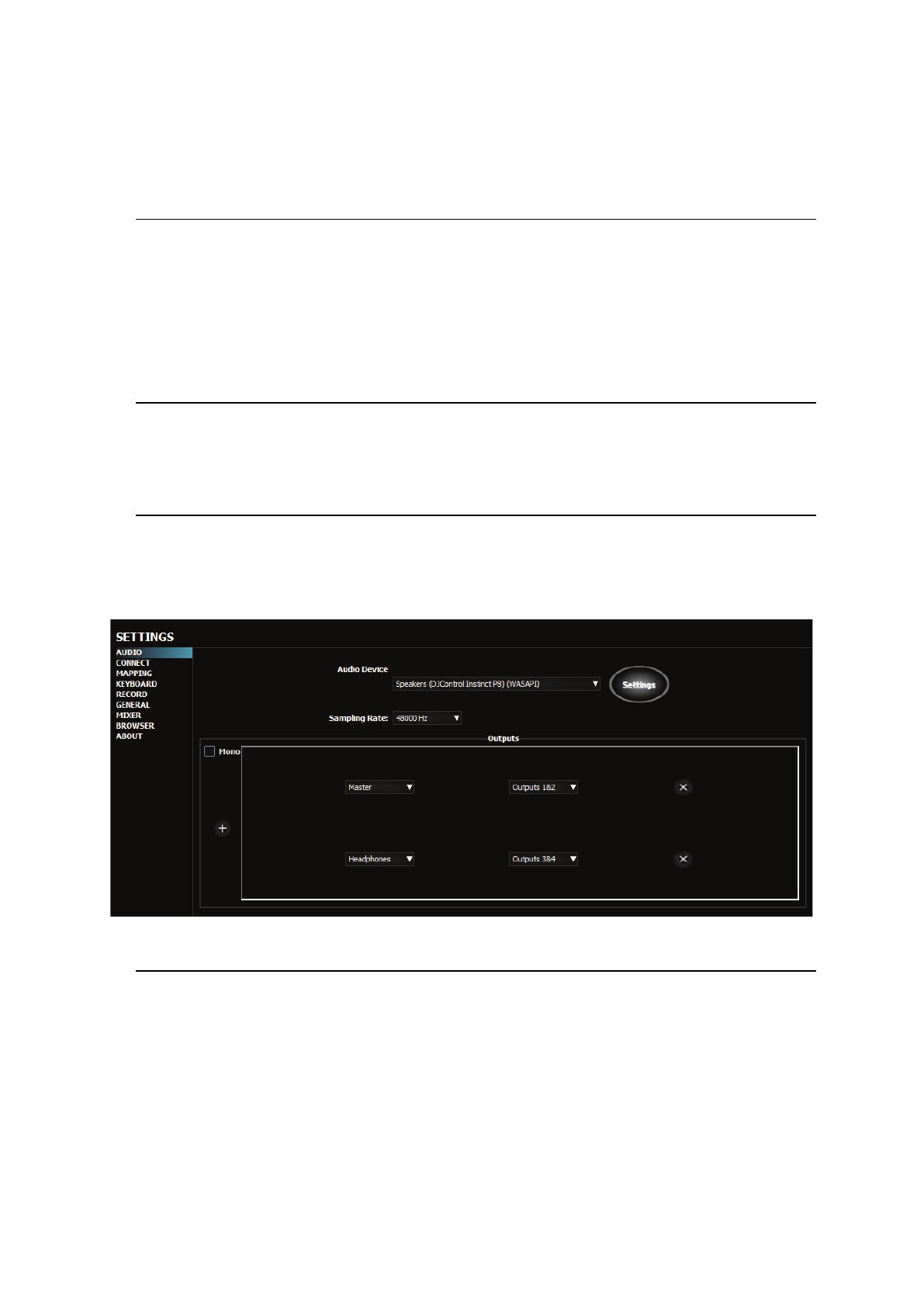
お使いの製品は、DJUCED™ 40° 用に設定済みのマルチチャンネル サウンドカードを内
蔵しているため、ヘッドフォンは必ず製品の右側に接続してください。
デフォルトの設定では、ソフトウェア起動時に 2 個のモニタリングボタンが有効になります。
続いて、ヘッドフォンで聴きたいいずれかのデッキを選択できます。
お使いの製品は、DJUCED™ 40° 用に設定済みのマルチチャンネル サウンドカードを内
蔵しているため、スピーカーは必ず製品背面の RCA コネクターに接続してください。
ノートパソコンのスピーカーのどちらからも音が出ない。
お使いの製品は、DJUCED™ 40° 用に設定済みのマルチチャンネル サウンドカードを内
蔵しています。ノートパソコンの内蔵スピーカーを使用したい場合は、DJUCED™ 40° の設
定でデフォルトのサウンドカードを変更する必要があります。
ヘッドフォンとノートパソコンのスピーカーのどちらからも音が出ない。
デフォルトの DJUCED™ 40° のサウンドカードを変更し、ノートパソコンのサウンドカードを
デフォルトに設定した場合、コンピュータにヘッドフォンも接続する必要があります。これは、
DJUCED™ 40° がスピーカーおよびヘッドフォン出力を 1 つのサウンドカードのみでサポー
トしているためです。内蔵サウンドカードの出力が、下記の例のように 1 系統 (1~2) しかな
い場合、ヘッドフォンでモニタリングを行うことはできません。